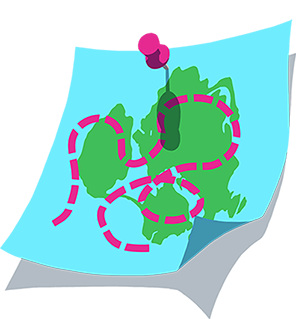Using a Zwift RunPod
Since the Zwift RunPod attaches directly to your shoe, you can use it with virtually any treadmill. Here's how to get up and running on Zwift with a Zwift RunPod:
Putting a Battery in the Zwift RunPod
When putting a new battery in the pod, follow these steps:
The Zwift RunPod uses a CR 2032 battery. For the best results, use name-brand batteries like Energizer® or Duracell®.
- Use your thumb and two adjacent fingers to hold the base of the pod.
- While using your other hand to hold the sensor portion of the pod, turn the sensor counter-clockwise to unlock it.
- Remove the base from the sensor.
- Turn the sensor upside down.
- Use a coin or screwdriver to remove the battery cover by turning it counter-clockwise.
- If necessary, remove the old battery.
- Place the battery in the pod with the plus symbol facing up.
When the new battery is placed in the pod, the light on the Zwift RunPod will illuminate orange.

- Use a coin or screwdriver to re-thread the cover back onto the Zwift RunPod in a clockwise direction.
- Re-thread the sensor onto the base in a clockwise direction until it clicks.
Performing a Hard Reset of Your Zwift RunPod
To perform a hard reset of your Zwift RunPod, take out the battery; wait ten seconds; and replace the battery.
Attaching the Zwift RunPod to Your Shoe
The Zwift RunPod should work with any shoes that have laces. To attach the pod, follow these steps:
- Use your thumb and two adjacent fingers to hold the base of the Zwift RunPod.
- While using your other hand to hold the sensor portion of the Zwift RunPod, turn the sensor counter-clockwise to unlock it.
- Remove the base from the sensor.
- Find a point where your laces cross about 3/4 of the way down your shoe towards your toe.
- Place the base of the Zwift RunPod under your laces in this spot.
- Place the sensor over your laces in this spot and re-thread it onto the base in a clockwise direction until it clicks.
For the best results, have the textured side of the Zwift RunPod facing toward your toes.
While it doesn't matter which foot you place the Zwift RunPod on, we recommend keeping it on same side for the life of your shoes.

Connecting Your Zwift RunPod to Zwift
Follow these steps to connect your Zwift RunPod to Zwift:
- Sign into Zwift.
- When the PAIRED DEVICES screen loads, verify the RUN tab at the top of the screen is selected and select the RUN SPEED tile.

- When the SEARCHING... window loads, locate your device in the list and select it.
- Select CLOSE.

- In the PAIRED DEVICES screen, select OK.
If this is your first time using the Zwift RunPod, or first time using it on a new pair of shoes, we recommend calibrating the pod before using it.
If you are having issues with pairing, check out our troubleshooting article.
See you on the road.
-The Team at Zwift